Elementor Editor - Typografie am Beispiel Texteditor
Der Texteditor in Elementor ist ein vielseitiges Widget, das es Ihnen ermöglicht, Textinhalte auf Ihrer Webseite zu erstellen und zu formatieren. Die Typografie-Einstellungen sind entscheidend, um das Aussehen und die Lesbarkeit Ihres Textes zu optimieren. Hier sind die wichtigsten Einstellmöglichkeiten im Texteditor und deren detaillierte Erklärungen.
Typografie-Einstellungen 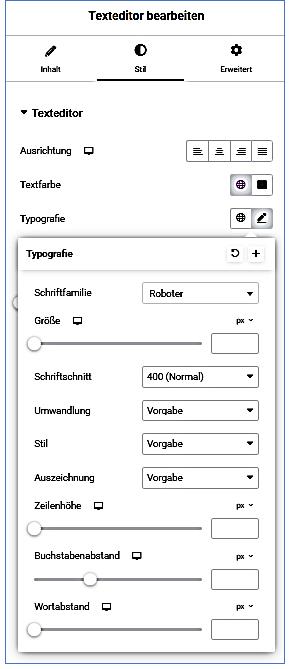
1. Schriftfamilie
- Erklärung:
Die Schriftfamilie bestimmt den Stil der Schrift, die für den Text verwendet wird. Elementor bietet eine Auswahl an Google Fonts sowie die Möglichkeit, benutzerdefinierte Schriftarten hochzuladen. - Beispiel:
Wenn Sie die Schriftfamilie auf „Roboto“ einstellen, wird der gesamte Text in dieser Schriftart angezeigt, was ein modernes und sauberes Aussehen verleiht.
2. Schriftgröße
- Erklärung:
Die Schriftgröße legt fest, wie groß der Text auf der Seite angezeigt wird. Sie können die Größe in Pixel (px), em oder rem angeben. - Beispiel:
Eine Schriftgröße von 24px für Überschriften sorgt dafür, dass diese hervorstechen, während eine Größe von 16px für Fließtext gut lesbar ist.
3. Schriftschnitt
- Erklärung:
Der Schriftschnitt ermöglicht es Ihnen, zwischen verschiedenen Gewichtungen der Schrift zu wählen, wie z.B. normal, fett oder kursiv. - Beispiel:
Wenn Sie den Schriftschnitt auf „Fett“ setzen, wird der Text hervorgehoben, was besonders für wichtige Informationen nützlich ist.
4. Zeilenhöhe
- Erklärung:
Die Zeilenhöhe bestimmt den vertikalen Abstand zwischen den Textzeilen. Eine angemessene Zeilenhöhe verbessert die Lesbarkeit. - Beispiel:
Eine Zeilenhöhe von 1.5 sorgt dafür, dass der Text nicht zu gedrängt wirkt und leichter zu lesen ist.
5. Buchstabenabstand (Laufweite)
- Erklärung:
Der Zeichenabstand beeinflusst den horizontalen Abstand zwischen den Buchstaben. Dies kann verwendet werden, um den Text optisch zu verbessern oder um bestimmte Stile zu erzielen. - Beispiel:
Ein Zeichenabstand von 1px kann den Text luftiger erscheinen lassen, während ein negativer Abstand von -1px den Text dichter zusammenrücken lässt.
6. Textfarbe
- Erklärung:
Die Textfarbe legt fest, in welcher Farbe der Text angezeigt wird. Sie können eine vordefinierte Farbe auswählen oder einen benutzerdefinierten Farbcode eingeben. - Beispiel:
Eine dunkle Textfarbe auf hellem Hintergrund sorgt für einen hohen Kontrast und verbessert die Lesbarkeit.
7. Textausrichtung
- Erklärung:
Die Textausrichtung bestimmt, wie der Text innerhalb des Containers positioniert ist. Optionen sind linksbündig, zentriert, rechtsbündig oder im Blocksatz. - Beispiel:
Eine zentrierte Ausrichtung eignet sich gut für Überschriften, während linksbündiger Text für Fließtext oft besser lesbar ist.
8. Textüberlauf
- Erklärung:
Diese Einstellung steuert, wie der Text behandelt wird, wenn er den verfügbaren Platz überschreitet. Optionen sind „clip“, „ellipsis“ oder „scroll“. - Beispiel:
Wenn Sie „ellipsis“ wählen, wird der Text, der nicht in den Container passt, mit „...“ abgekürzt, was eine elegante Lösung für lange Texte ist.
Fazit
Der Texteditor in Elementor bietet eine Vielzahl von Typografie-Einstellungen, die es Ihnen ermöglichen, den Text auf Ihrer Webseite individuell zu gestalten. Durch die Anpassung von Schriftfamilie, Größe, Schriftschnitt, Zeilenhöhe, Zeichenabstand, Textfarbe, Ausrichtung und Überlauf können Sie sicherstellen, dass Ihre Inhalte sowohl ansprechend als auch gut lesbar sind. Diese Anpassungen tragen dazu bei, das Gesamtdesign Ihrer Webseite zu verbessern und eine positive Benutzererfahrung zu schaffen.